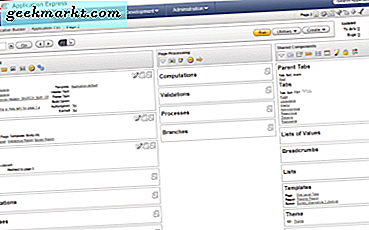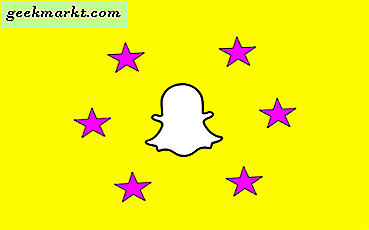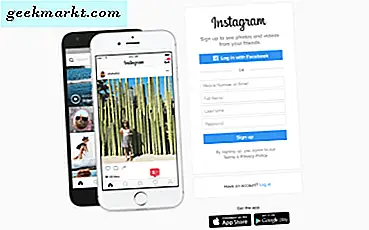TechJunkie har modtaget nogle få e-mails for nylig fra Windows-brugere, der ikke kan opretholde en pålidelig forbindelse mellem deres iPhone og iTunes. Det er mere almindeligt, end jeg oprindeligt tænkte, både fejlen og blandingen og matching af operativsystemer. Men hvor der er en vilje, er der en vej. Her er hvordan du retter "En iPhone er blevet fundet, men det kunne ikke identificeres" fejl i iTunes.
Andre hjemmesider har også dette problem, så det må være ret almindeligt. Et websted sagde, at den eneste måde, de kunne rette op på, var en forældet proces at afinstallere og geninstallere i en bestemt rækkefølge. Mens denne metode helt sikkert virker, ved jeg også førstehånds, at enklere reparationer også virker.
Jeg bruger ikke iPhone, så havde mit arbejde kollega, der regelmæssigt ser denne fejl på sin Windows 10 computer test ud nogle af disse rettelser til mig.
Tjek kablet og tilslutningerne
Kablet, der forbinder din iPhone til din pc, er det logiske første sted at starte. Det tager kun et par sekunder og kan løse problemet. Det kan ikke, men fejlfinding handler om elimineringsprocessen.
- Kontrollér, at kablet er fuldt forbundet til både iPhone og pc.
- Prøv en anden USB-port på computeren og prøv igen.
- Prøv et andet kabel, hvis du har en. Lån en hvis ikke.
- Genstart computeren og prøv igen.
Kablerne er ret robuste, så det er usandsynligt, at det er årsagen til det. USB-porte er de samme. Windows genkender lejlighedsvis ikke USB, men det er sjældent og kan repareres med en genstart.
Selvom det ikke er sandsynligt at lave en 'iPhone er blevet opdaget, men det ikke kunne identificeres' fejl, er der intet værre, der udfører en kedelig afinstallation eller forvansket proces kun for at finde den mest oplagte årsag blev overset!

Opdater alt
En af de første fejlfinding opgaver af et potentielt software problem er at opdatere drivere, operativsystemet og den pågældende enhed. Dette er det første skridt jeg foreslår her. Det kan ikke kun løse mange problemer, det holder også dit system opdateret og sikrer, at du bruger de nyeste versioner af alle software og drivere.
Selvom det ikke løser 'En iPhone er blevet fundet, men det kunne ikke identificeres' fejl, vil dine enheder i det mindste være opdaterede!
- Aktivér Wi-Fi på din iPhone og lad det opdatere.
- Højreklik på Windows Start-knappen og vælg Indstillinger.
- Vælg Opdater og sikkerhed, og vælg Check for updates.
Dette kan ikke løse problemet, men da det er et af de enkleste trin og har sidevinster, er det værd at gøre.

Fjern iTunes
Den metode, der mest sandsynligt vil fungere, og den, der fungerede til mit testemne, fjernede iTunes, rydde Windows-registreringsdatabasen og geninstallere iTunes.
- Download og installer CCleaner på din pc, hvis du ikke har det allerede.
- Åbn CCleaner og vælg Værktøjer fra menuen til venstre.
- Vælg Afinstaller fra den midterste venstre menu og vælg iTunes.
- Vælg Afinstaller fra højre række knapper og lad uninstaller fuldføre.
- Vælg Registrering fra den venstre menu af CCleaner.
- Vælg Scan efter problemer og Fix vælg problemer fra den nederste menu.
- Vælg Fix alle problemer og enten gem ændringer eller ej.
- Download og installer iTunes.
Når først alt er installeret, skal du give din computer en hurtig genstart og forsøge at forbinde din iPhone til iTunes. Du skal selvfølgelig indtaste dine loginoplysninger og oprette iTunes igen, men du bør ikke længere se 'En iPhone er blevet fundet, men det kunne ikke identificeres' fejl.
Hvis det ikke virker, foreslår en anden teknisk hjemmeside også at afinstallere disse programmer samt iTunes, Apple Software Update, Apple Mobile Device Support, Bonjour og Apple Application Support. Mit testperson behøvede ikke at gøre det, men hvis den endelige løsning ikke virker, kan du prøve det.
Arbejd dig igennem processen for at fjerne iTunes som ovenfor op til trin 4. Derefter afinstallerer du også Apple Software Update, Apple Mobile Device Support, Bonjour og Apple Application Support. Fortsæt derefter med trin 5 og se, hvordan det virker. Husk at genstarte computeren først for at sikre, at alle ændringerne er taget.
Kender du til en anden måde at løse 'En iPhone er blevet fundet, men det kunne ikke identificeres' fejl? Fortæl os om det nedenfor, hvis du gør det!